Obs!: Skjermbildene i denne artikkelen er fra Clipchamps personlige versjon. De samme prinsippene gjelder for Clipchamp for jobbkontoer.
Når du legger til et bilde på tidslinjen for et videoredigeringsprosjekt i Clipchamp, er standardvarigheten satt til 4 sekunder. Du kan endre denne varigheten som vist nedenfor.
Alternativ 1 – trimme bildet til ønsket lengde
Velg bildet på tidslinjen slik at det er uthevet.
Deretter velger du det grønne håndtaket til venstre eller høyre for bildet.
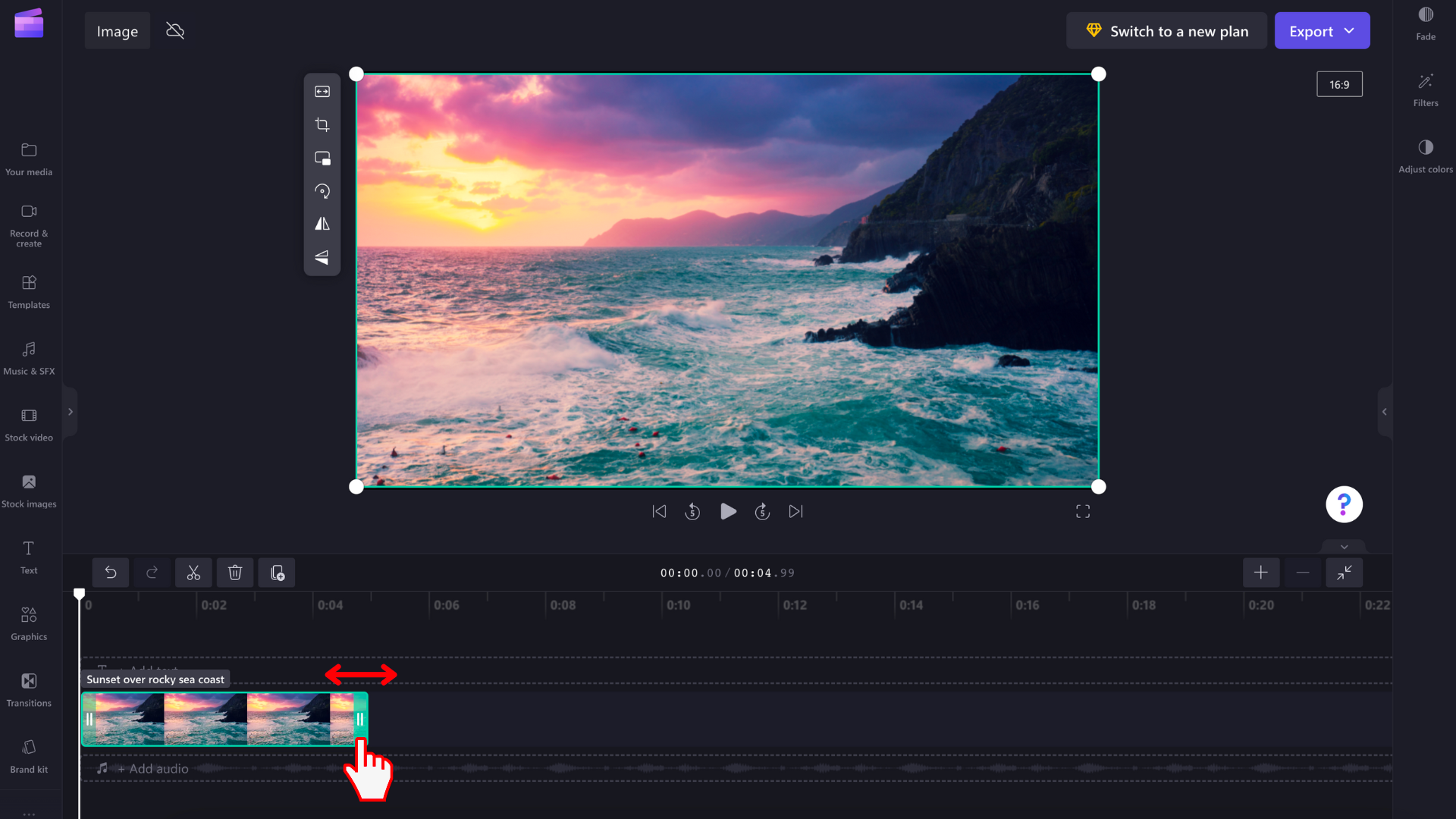
Dra det sidelengs, som vil redigere varigheten av bildet. Hvis du drar det venstre håndtaket til venstre, blir varigheten lengre. Hvis du drar det til høyre, blir varigheten kortere. Det motsatte gjelder for håndtaket til høyre. Du vil se hvordan bildelengden justeres når du drar hvert håndtak.
Hvis du vil ha mer presise justeringer med korte tidsintervaller, kan du endre zoomnivået på tidslinjen. Bruk pluss- og minusikonene øverst til høyre på tidslinjen for å zoome inn og ut.
Alternativ 2 – bruk verktøyene Del og Slett
Hvis du vil redusere varigheten av bildet til en bestemt tidsangivelse, kan du bruke verktøyene Del og Slett . Dra søkeren til det nøyaktige stedet der du vil at bildets varighet skal slutte. Deretter velger du delingsikonet (saks) for å klippe ut bildet på dette stedet, som vil dele det i to deler.
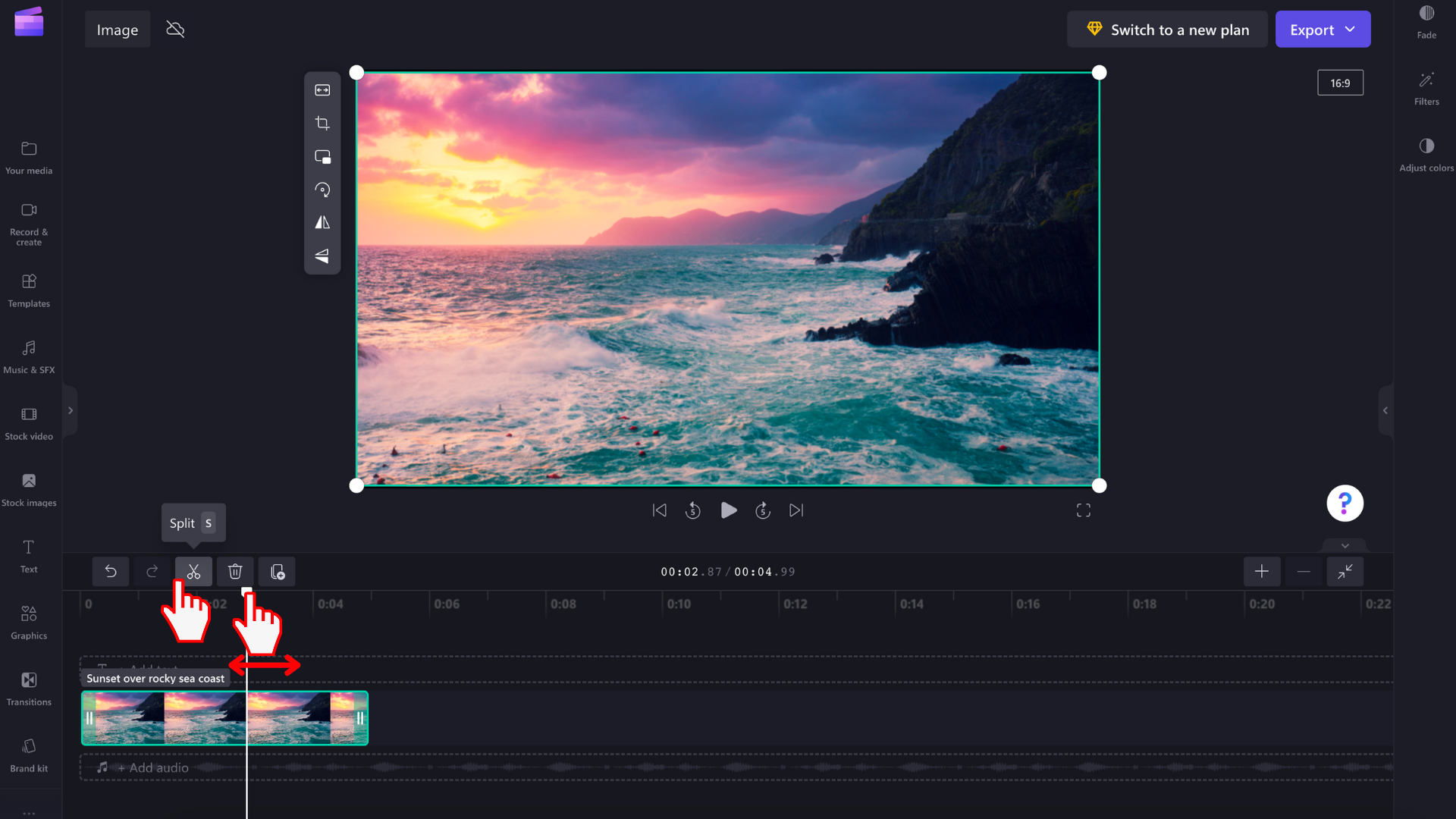
Deretter velger du delen du vil fjerne, og velger papirkurvikonet .










